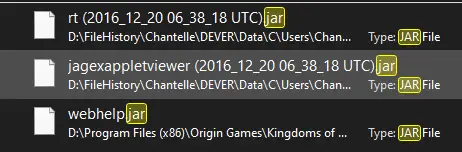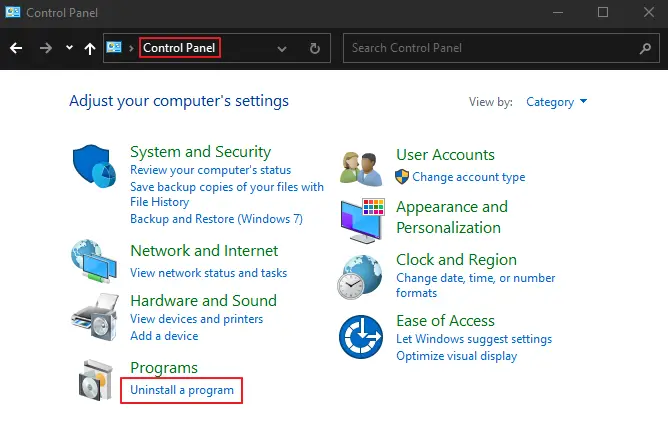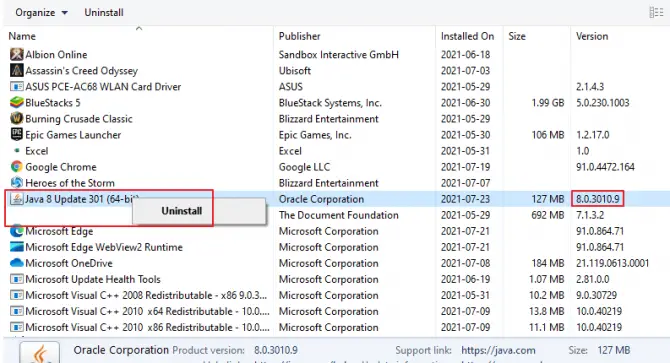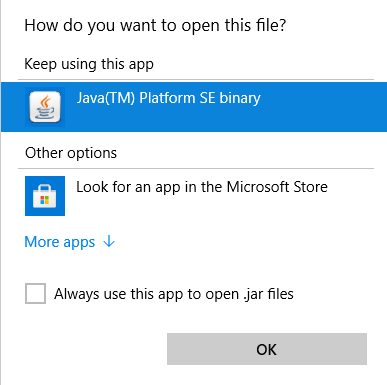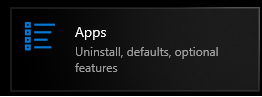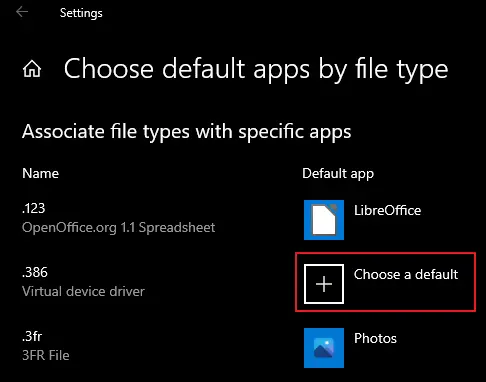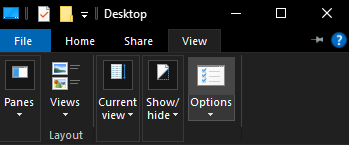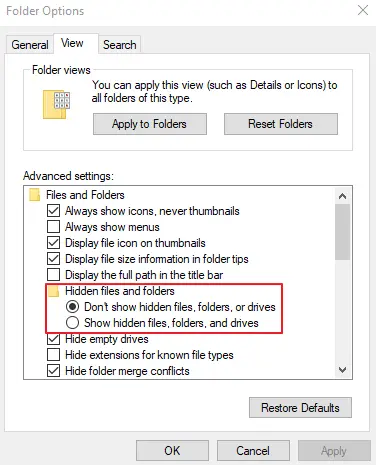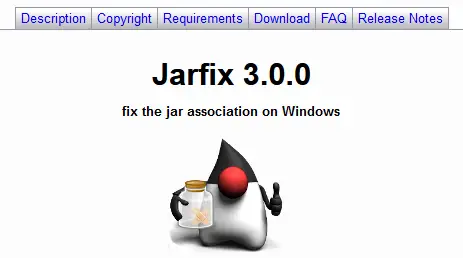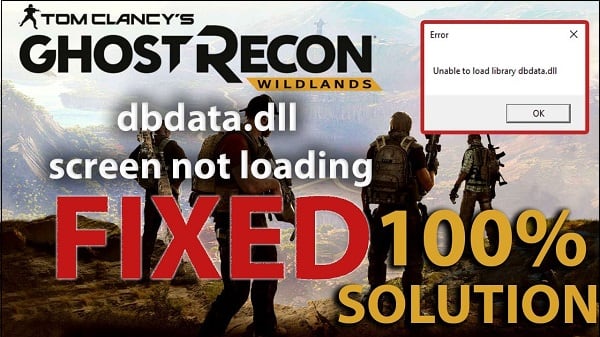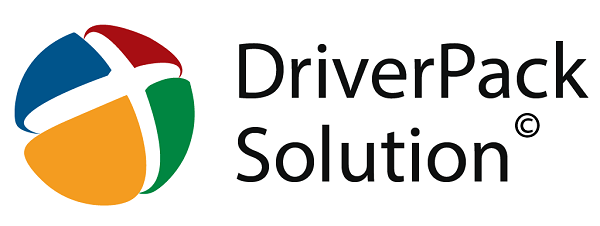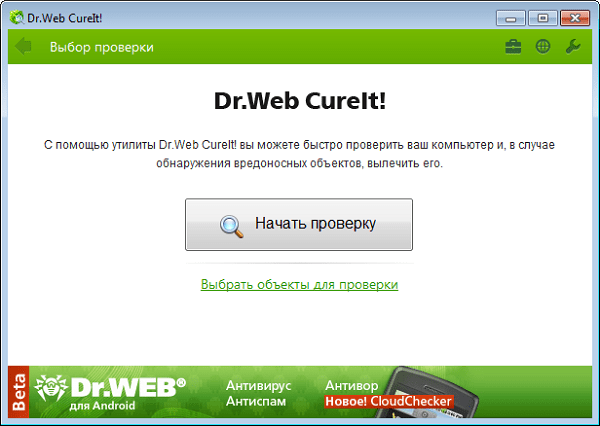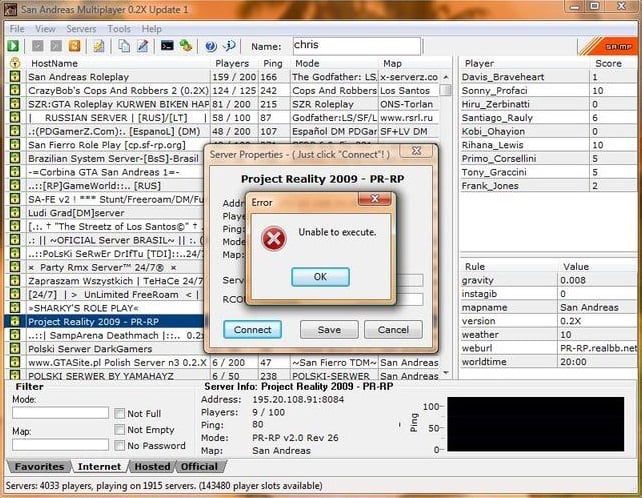Ошибка «Unable to initialize Steam API» появляется в большинстве случаев из-за повреждений файлов игры на жестком диске и при попытке запуска нелицензионной версии игры через Steam.
Проблему можно решить несколькими способами, в зависимости от причин ее появления. Читайте инструкцию ниже.
Способ 1
Очистите кэш клиента Steam. Для этого выполните следующие действия:
Запустите программу, в верхнем углу щелкните по надписи «Steam», затем «Настройки».
В открывшемся окне слева выберите «Загрузки», а справа — «Очистить кэш загрузки», затем «ОК».
После этого перезапустите программу и проверьте, помогла ли эта процедура.
Способ 2
Если ошибка возникает после неудачного обновления Steam, или если файлы программы были случайно повреждены по какой-либо причине, самым простым решением проблемы будет ручная переустановка.
Нажмите кнопку «Пуск» и найдите там «Панель управления». В Windows 10 для этого нужно просто начать набирать слово «панель» на клавиатуре, и она будет найдена через поиск. В Windows 7 ссылка на нее закреплена в Пуске. Кликните по панели управления и в открывшемся окне щелкните по надписи «Программы и компоненты».
Найдите в списке Steam, правой кнопкой мыши откройте контекстное меню и выберите команду «Удалить».
После этого скачайте новый загрузочный файл с нашего или с официального сайта https://store.steampowered.com/ и установите программу на компьютер снова, следуя инструкции по установке.
Способ 3
Steam может сообщать о невозможности инициализации (unable to initialize), потому что учетной записи пользователя Windows не хватает прав. Тогда попробуйте открыть программу с правами администратора. Для этого нужно найти на рабочем столе ее ярлык, щелкнуть по нему правой кнопкой мыши и выбрать пункт меню «Запуск от имени администратора».
Способ 4
Попробуйте временно отключить все защитные программы вашего компьютера, которые могут препятствовать работе Steam: антивирус, брандмауэр (межсетевой экран), VPN клиент (если есть).
Если это помогло, добавьте Steam в исключения и запустите программы заново. Если вы выходите в сеть через VPN клиент, отключайте его на время игры.
Способ 5
Если ошибка выскакивает на игре, которая была скачана не из каталога Steam, возможно вы ее неправильно добавили в свою библиотеку. Прочитайте инструкцию Как добавить стороннюю игру в Steam и как активировать ключ.
Советы
- не отключайте компьютер во время обновления игр. Перед завершением работы Windows, выйдите сначала из Steam, кликнув по его значку в трее правой кнопкой мыши и выбрав там команду «Выход»;
- если есть выбор, откуда устанавливать игру, то лучше установить ее из каталога Steam, чем с компакт-диска;
- не удаляйте игры из папок компьютера вручную — вы можете случайно удалить файлы других игр или самого клиента. У каждой игры есть свой деинсталлятор в «программах и компонентах» Windows. Также в библиотеке Steam есть свой встроенный инструмент удаления добавленных туда игр и программ. Используйте его;
- настройте постоянный запуск Steam с правами администратора. Зайдите в свойства ярлыка, который запускает программу, и поставьте там галочку возле опции «Запускать эту программу от имени администратора».
Это поможет избежать повторения ошибки в будущем.
Возможно, плагины для браузера Java вышли из моды, но есть еще много программ, работающих на Java . Вы можете открывать программы Java с файлами JAR.
Однако некоторые пользователи программного обеспечения Java не всегда могут открывать программы JAR, когда появляется сообщение об ошибке « Ошибка: невозможно получить доступ к jarfile ». Вот несколько решений для сообщения об ошибке jarfile.
- Добавить самую последнюю версию Java в Windows
- Выберите Java в качестве программы по умолчанию для файлов JAR
- Выберите «Показать скрытые файлы, папки и диски».
- Откройте программное обеспечение Jarfix
1. Добавьте самую последнюю версию Java в Windows
Сначала убедитесь, что у вас установлена самая последняя версия Java. Самая последняя версия на данный момент — Java 8 161. Таким образом вы можете обновить Java в Windows 10.
- Сначала нажмите сочетание клавиш Win + R, чтобы открыть команду «Выполнить».
- Введите appwiz.cpl в текстовом поле «Выполнить» и нажмите кнопку « ОК» .
- Введите «Java» в поле поиска программ поиска, как показано на снимке ниже.

- Затем выберите Java, чтобы проверить, какая у вас версия. Версия отображается в нижней части окна и отображается в столбце Версия.
- Если у вас не установлена самая последняя версия Java, нажмите кнопку « Удалить» .
- Нажмите кнопку Да , чтобы подтвердить.
- Откройте эту веб-страницу в вашем браузере.

- Нажмите кнопку Free Java Download , чтобы сохранить мастер установки JRE.
- После этого может открыться диалоговое окно, из которого можно нажать кнопку « Выполнить» , чтобы запустить установщик JRE. Если нет, откройте папку, в которой вы сохранили мастер установки, щелкните правой кнопкой мыши мастер установки Java и выберите Запуск от имени администратора .
- Нажмите кнопку Install в окне мастера установки, чтобы установить Java.
Ничего не происходит, когда вы нажимаете на Запуск от имени администратора? Не волнуйтесь, у нас есть правильное решение для вас.
Если вы хотите исправить устаревшие сообщения Java в Windows 10, выполните простые шаги из этого руководства.
2. Выберите Java в качестве программы по умолчанию для файлов JAR.
Сообщения об ошибках Jarfile обычно появляются, когда Java не настроена в качестве программного обеспечения по умолчанию для файла JAR . Вместо этого утилита архивирования может быть связанной программой по умолчанию для JAR.
Таким образом, выбор Java в качестве программы по умолчанию для файла JAR может запустить его программу. Вот как вы можете настроить программное обеспечение по умолчанию для формата JAR.
- Откройте проводник и папку, в которой находится файл JAR.
- Щелкните правой кнопкой мыши файл JAR и выберите « Открыть с помощью» > « Выбрать программу по умолчанию» > « Выбрать другое приложение», чтобы открыть окно на снимке непосредственно ниже.

- Выберите Java, если он указан среди программ по умолчанию.
- Если Java отсутствует в списке программ, выберите « Искать другое приложение на этом ПК» .
- Затем перейдите в папку Java, выберите « Java» и нажмите кнопку « Открыть» .
- Нажмите кнопку ОК в окне Открыть с помощью.
- Нажмите на JAR, чтобы запустить его программу.
Не можете изменить стандартные приложения в Windows 10? Взгляните на это руководство и научитесь делать это с легкостью.
3. Выберите параметр Показать скрытые файлы, папки и диски.
- Сообщение об ошибке « невозможно получить доступ к jarfile » также может появиться, если не выбран параметр « Показать скрытые файлы, папки и диски» . Чтобы выбрать эту опцию, откройте проводник.
- Откройте вкладку «Вид» и нажмите кнопку « Параметры» , чтобы открыть окно, расположенное ниже.

- Выберите вкладку Вид, показанный непосредственно ниже.

- Выберите параметр « Показывать скрытые файлы, папки и файлы и папки дисков» .
- Нажмите кнопку Применить .
- Нажмите кнопку ОК , чтобы закрыть окно.
Если вам нужна дополнительная информация о том, как открыть скрытые файлы в Windows 10, ознакомьтесь с этим удобным руководством.
4. Откройте программное обеспечение Jarfix
Jarfix — это легковесная программа, предназначенная для исправления не запускающихся программ Java. Программа исправляет ассоциации типов файлов JAR.
Нажмите jarfix.exe на этой веб-странице, чтобы сохранить программное обеспечение в папке. Затем вы можете щелкнуть jarfix.exe, чтобы открыть окно ниже и исправить сопоставление JAR. Это все, что нужно сделать, и в окне Jarfix больше нет вариантов для выбора.

Это несколько решений, которые могут исправить ошибку « невозможность доступа к jarfile » и запустить программное обеспечение JAR. Для получения дополнительной информации о том, как запустить файлы JAR в Windows, ознакомьтесь с этой статьей .
Если у вас есть другие вопросы, не стесняйтесь оставлять их в разделе комментариев ниже.
СВЯЗАННЫЕ ИСТОРИИ, ЧТОБЫ ПРОВЕРИТЬ:
- JAR-файлы не открываются в Windows 10 [FIX]
- Как установить .Jar файлы на Windows 10
- Как открыть файлы EMZ на ПК с Windows 10
Содержание
- Java virtual machine launcher ошибка как исправить на windows 10 unable to access jarfile
- Сообщение об ошибке #1: не удалось создать виртуальную машину java.
- Сообщение об ошибке #2: ошибка при открытии раздела реестра.
- Сообщение об ошибке #3: Виртуальная машина java лаунчер не может найти основной класс: программа завершает работу
- Сообщение об ошибке #4: не удалось открыть jarфайл.
- Как исправить ошибку «Невозможно получить доступ к jarfile» в Windows 10
- Как исправить ошибку «Невозможно получить доступ к jarfile» в Windows 10
- Как я могу избавиться от Unable to access jarfile error на Windows 10?
- 1. Добавьте самую последнюю версию Java в Windows
- 2. Выберите Java в качестве программы по умолчанию для файлов JAR.
- 3. Выберите параметр Показать скрытые файлы, папки и диски.
- 4. Откройте программное обеспечение Jarfix
- Исправлено: Невозможно получить доступ к Jarfile —
- Что вызывает ошибку «Невозможно получить доступ к Jarfile»?
- Решение 1. Установка последнего обновления Java
- Решение 2. Настройка файловой ассоциации по умолчанию
- Решение 3. Проверка на наличие вредоносных программ
- Решение 4. Проверка документации (для разработчиков)
- Fix Java Virtual Machine Launcher Error on Windows 11/10
- What is Java in simple words?
- What is a Java virtual machine error?
- How to fix Java Virtual Machine Launcher Error
- 1] Add a new system variable for Java
- 2] Run the program as an administrator
- FIX: Unable to access JarFile error on Windows 10
- How can I get rid of Unable to access JarFile error?
- 1. Use the File Viewer Plus 4 tool
- File Viewer Plus 4
- 2. Update your Java version
- 3. Select Java as the default program for JarFiles
- 4. Select the Show Hidden Files, Folders, and Drives option
- 5. Open the Jarfix Software
Java virtual machine launcher ошибка как исправить на windows 10 unable to access jarfile
Если ваша система частенько выдает сообщения об ошибках запуска Java Virtual Machine «виртуальной машины Java», вам не нужно беспокоиться, эти ошибки очень легко устранить.
Функции JVM (Java Virtual Machine)
Виртуальная машина java отвечает за выделение памяти и сбор мусора, наряду с интерпретацией байт-кода в машинный код.
Могут быть случаи, когда вы можете получить сообщения об ошибках при запуске jvm, в таких ситуациях, как загрузка в компьютер, игра в игры, такие как minecraft, или открытие определенных Java-приложений. В этой статье я собрал несколько решений, которые могут помочь вам исправить ошибки запуска виртуальной машины Java для Windows.
Сообщение об ошибке #1: не удалось создать виртуальную машину java.
Это сообщение об ошибке обычно возникает при попытке запуска Java-игр, таких как minecraft.
➦Откройте панель управления.
➦Перейти к расширенным свойствам системы.
➦Нажмите кнопку ‘переменные среды’.
➦В системных переменных, нажмите кнопку ‘новый’.
➦Поставьте новое имя переменной: _JAVA_OPTIONS
-Xmx/S-это параметр конфигурации, который управляет количеством памяти которое использует java.
Сообщение об ошибке #2: ошибка при открытии раздела реестра.
Эта ошибка может возникнуть при работе с Java в командной строке.
➦Открываем папку WINDOWSsystem32.
➦Удаляем исполняемый файл java файлов, в том числе java.exe, javaw.exe и javaws.exe.
➦Далее переустанавливаем среду JRE.
 Сообщение об ошибке #3: Виртуальная машина java лаунчер не может найти основной класс: программа завершает работу
Сообщение об ошибке #3: Виртуальная машина java лаунчер не может найти основной класс: программа завершает работу
➦Нажмите кнопку «Пуск» в главном меню.
➦В окне поиска введите «mrt» и нажмите клавишу Enter. Будет запущена утилита Windows под названием ‘Средство удаления вредоносных программ Microsoft Windows ‘.
➦Нажмите кнопку «Далее» и выберите «полное сканирование».
➦Перезагрузите компьютер после завершения сканирования.
➦Нажмите кнопку «Пуск» и запустить программу настройки системы, набрав команду «msconfig» в поле поиска.
➦ Перейдите на вкладку «запуска» и снимите галочку рядом с ‘WJView.exe’ и ‘javaw.exe’.
➦Перезагрузитесь при запросе.
Сообщение об ошибке #4: не удалось открыть jarфайл.
Эта ошибка может возникнуть при попытке открыть приложение.
➦Нажмите кнопку ‘Пуск’ и перейдите к ‘программам по умолчанию’.
➦Выберите «сопоставление типа файла или протокола программе’.
➦Нажмите на расширения (.jar) для просмотра программы, которая открывает его по умолчанию.
➦Нажмите кнопку «изменить программу» и выбрите программу по умолчанию «виртуальная машина java лаунчер».
➦Нажмите кнопку «закрыть» и проверьте, устранена ли проблема.
➦Если нет, попробуйте удалить и переустановить Java.
➦Если проблема не устранена, обратитесь в техническую поддержку приложения, которое дает вам ошибку.
Если вы столкнулись с еще какими-либо ошибками Java Virtual Machine напишите о них в комментариях, постараюсь помочь.
Источник
Как исправить ошибку «Невозможно получить доступ к jarfile» в Windows 10
Как исправить ошибку «Невозможно получить доступ к jarfile» в Windows 10
Однако некоторые пользователи программного обеспечения Java не всегда могут открывать программы JAR, когда появляется сообщение об ошибке « Ошибка: невозможно получить доступ к jarfile ». Вот несколько решений для сообщения об ошибке jarfile.
Как я могу избавиться от Unable to access jarfile error на Windows 10?
1. Добавьте самую последнюю версию Java в Windows
Сначала убедитесь, что у вас установлена самая последняя версия Java. Самая последняя версия на данный момент — Java 8 161. Таким образом вы можете обновить Java в Windows 10.


Ничего не происходит, когда вы нажимаете на Запуск от имени администратора? Не волнуйтесь, у нас есть правильное решение для вас.
2. Выберите Java в качестве программы по умолчанию для файлов JAR.
Таким образом, выбор Java в качестве программы по умолчанию для файла JAR может запустить его программу. Вот как вы можете настроить программное обеспечение по умолчанию для формата JAR.

3. Выберите параметр Показать скрытые файлы, папки и диски.


4. Откройте программное обеспечение Jarfix
Jarfix — это легковесная программа, предназначенная для исправления не запускающихся программ Java. Программа исправляет ассоциации типов файлов JAR.
Нажмите jarfix.exe на этой веб-странице, чтобы сохранить программное обеспечение в папке. Затем вы можете щелкнуть jarfix.exe, чтобы открыть окно ниже и исправить сопоставление JAR. Это все, что нужно сделать, и в окне Jarfix больше нет вариантов для выбора.

Если у вас есть другие вопросы, не стесняйтесь оставлять их в разделе комментариев ниже.
СВЯЗАННЫЕ ИСТОРИИ, ЧТОБЫ ПРОВЕРИТЬ:
Источник
Исправлено: Невозможно получить доступ к Jarfile —

Что вызывает ошибку «Невозможно получить доступ к Jarfile»?
Прежде чем переходить к решениям, убедитесь, что у вас есть активное подключение к Интернету и привилегии учетной записи администратора.
Решение 1. Установка последнего обновления Java
Как упоминалось ранее, для программ, запускающих файлы JAR, на вашем компьютере должна быть установлена правильная архитектура, т. Е. Java. Кроме того, это должна быть последняя версия, выпущенная для пользователей. Если у вас не установлена Java, вы можете напрямую загрузить и установить ее. Если у вас более старая версия, мы сначала удалим ее, а затем установим последнюю с официального сайта.

Решение 2. Настройка файловой ассоциации по умолчанию
Также может появиться сообщение об ошибке: Java не установлен в качестве обработчика по умолчанию для файлов JAR на вашем компьютере. Программа архивации может быть выбрана в качестве средства открытия JAR-файлов по умолчанию, что может не дать ожидаемого результата. Мы можем попробовать изменить сопоставление файлов и проверить, устраняет ли это проблему.

Нажмите Windows + I, чтобы запустить настройки. Теперь перейдите к Программы и выберите Приложения по умолчанию с левой панели навигации.

Решение 3. Проверка на наличие вредоносных программ
Если вы по-прежнему получаете сообщение об ошибке при запуске операционной системы или любой другой программы, вам следует проверить, нет ли на вашем компьютере вирусов или вредоносных программ. Эти объекты используют ваш реестр и после изменения нескольких ключей делают JAR-файл непригодным для использования.

Вы должны выполнить тщательную проверку на своем компьютере, а затем выполнить Решение 1, чтобы убедиться, что все записи и ассоциации файлов удалены, а затем переделаны при переустановке Java. Вы проверяете нашу статью о том, как удалить вредоносное ПО, используя Malwarebytes.
Решение 4. Проверка документации (для разработчиков)
Разработчики также испытывают это сообщение об ошибке, когда они пытаются запустить файлы JAR, когда они кодируют с Java или другим языком. Это может быть очень хлопотно и, вероятно, остановит вашу задачу под рукой.

Для диагностики и устранения ошибки рекомендуется прочитайте документацию по функции или утилиту, которую вы используете для открытия или запуска файлов JAR. Возможно, вы неправильно указали путь к файлу или, возможно, передали неверные параметры в функцию. Вы можете легко получить демонстрации функций, которые вы пытаетесь реализовать на популярных веб-сайтах по кодированию, таких как Stack Overflow. Определите свою ошибку и исправьте ее, прежде чем снова запустить программу / функцию.
Источник
Fix Java Virtual Machine Launcher Error on Windows 11/10
A programming language like Java is more than just a way to write programs; game and app developers use it too. However, it’s very common to experience Java crashes. If you are having trouble when trying to launch an application that is built around Java then this guide will help you fix the problem.
Not all Java virtual machine errors are the same. They can occur for many different reasons. In this article, we will explain what the most common causes of Java virtual machine launcher error and how to fix them.
What is Java in simple words?
Java is a popular programming language that can run on a variety of different operating systems and devices. It has many different uses, including in web development, mobile applications, desktop applications, and server-side programming. Java generates a virtual machine (VM) that executes the code written in Java. A Java virtual machine launcher error can occur if something goes wrong with the data or code that’s being processed by the Java virtual machine.
What is a Java virtual machine error?
A Java virtual machine error, also known as a JVM error, is classified as an error generated by the Java Virtual Machine. When this type of error occurs, it usually means that the computer cannot read or understand the code. This can happen for a number of reasons such as when the computer isn’t updated with required patches or if it’s not compatible with Java. If you come across a JVM error while using your computer, it’s important to know how to recover from this problem. Here, are some steps to take in order to fix this issue and continue using your computer.
How to fix Java Virtual Machine Launcher Error
Now let’s take a closer look at them:
1] Add a new system variable for Java
To fix this error, you must add a new variable to Java’s system and see if it solves the error. Please follow the steps below to resolve this issue:
Below you can find a detailed explanation of the above steps:
To get it started, open the System Properties window first. This can either be done through the Run dialog box or the File Explorer.
So, press the Windows + R keyboard shortcut to launch the Run command. Then type sysdm.cpl in the search box and click the OK button.
Alternatively, open the File Explorer using Windows + E keyboard shortcut. Then right-click on This PC and select the Properties option from the context menu.
Inside the System Properties window, select Environment Variables at the bottom of the Advanced tab.
Then click on the New button in the System variables section.
You will now need to type _JAVA_OPTIONS in the Variable name field. To set a variable, you will need to enter –Xmx512M in the Variable value text box. By doing this, the RAM allocation will increase to 512 megabytes.
Once you have made your changes, click OK to save them. Also, click OK on the Environmental window.
2] Run the program as an administrator
When you have finished all the steps above, restart your computer and see if the problem has been resolved now.
That’s it. Hopefully, one of these solutions will work for you!
Источник
FIX: Unable to access JarFile error on Windows 10
Java browser plug-ins might have gone out of fashion, but there are still many programs that run off Java. You can open Java programs with JarFiles.
However, some Java software users can’t always open JAR programs when the Error: Unable to access JarFile error message pops up. These are a few resolutions for the JarFile error message.
How can I get rid of Unable to access JarFile error?
1. Use the File Viewer Plus 4 tool
Usually, file types are associated with a certain program so you can use them. For instance, pdf files are associated with Adobe Acrobat Reader, so you can open and manage them.
File Viewer can open files of different content types. Moreover, it is capable of opening files of over 400 formats, including audio, video, images, text, and source code.
File Viewer Plus 4
Browser, open, view and edit any file format. This software can open even your JarFiles.
2. Update your Java version
3. Select Java as the default program for JarFiles
Note: Jar file error messages usually pop up when Java isn’t configured as the default software for a Jar file. So selecting Java as the default program for a Jar file might kick-start its program.
4. Select the Show Hidden Files, Folders, and Drives option
Note: The unable to access jar file error message can also pop up when the Show Hidden Files, Folders, and Drives option isn’t selected.
5. Open the Jarfix Software
Jarfix is a lightweight program designed to fix Java programs that aren’t starting. The program fixes Jar filetype associations.
Click jarfix.exe on this webpage to save the software to a folder. Then you can click the jarfix.exe to open the window below and fix the Jar association. That’s all there is to it, and there are no further options to select on the Jarfix window.
Those are a few resolutions that might fix the unable to access JarFile error and kick-start your Jar software. For further details on how to launch Jar files in Windows, check out this article.
If you have any other questions, don’t hesitate to leave them in the comments section below.
Restoro has been downloaded by 0 readers this month.
Источник
If you have recently tried to open a JAR package file, only to receive the error, “unable to access Jarfile,” this simply means that your computer either doesn’t have the right software to open the file, or you have the wrong file path. Other common reasons for getting this error is if you have an outdated version of Java, your computer is infected with malware, or the default program for opening your JAR files isn’t set correctly. Before we jump into the solutions for this, let’s take a look at what JAR is.
Understanding JAR Package Files
Java Archive or JAR is a package file format based on ZIP architecture. It is used to group together multiple Java class files, their metadata, and any resources these files need to run into one single package. The purpose of doing this is to then distribute the grouped files as needed for the running of applications and programs. In order to run the executable file in a JAR package, you must have the latest Java Run-Time Environment installed.
If you are getting the error, “unable to access Jarfile” it means that you are encountering one of the following problems:
- Your system has malware that is either preventing the Jarfile package to open.
- The Jarfile package is corrupted from malware.
- You do not have the latest Java Run-Time Environment installed.
- The default program for accessing JAR files isn’t set.
- The file path for the executable Jarfile package is incorrect.
The “unable to access Jarfile” error is quite a common one since there are many popular programs that use Java as their programming language. For instance, Netflix uses it along with Python for applications in its back-end, while Spotify uses it to stabilize data transfer, and Minecraft uses it for its launcher. Other popular programs and services that use Java include: Uber, Amazon, LinkedIn, Google, and Android OS.
1. Update Your Java to the Latest Version
The most likely reason that you are getting the, “unable to access Jarfile” error is due to an outdated version of Java. Unfortunately, outdated versions of Java Run-Time Environment are prone to security risks and loopholes, so keeping it updated is highly recommended regardless of whether you are getting the above error.
- In your computer’s search menu, type in “Control Panel”.
- In the control panel window, choose “uninstall a program” under programs.
- In the list of programs, scroll until you see Java. Or use the search program box in the top right-hand corner of the window.
- Take a look at the version number and see if it matches the latest release.
- If it doesn’t, uninstall the program by right-clicking on it.
- Choose “yes” when prompted.
- From the official Java website, download the latest version.
- Once downloaded, use the setup wizard to install Java.
Now, re-try opening your JAR package to see if the problem is fixed.
2. Make Java the Default Program for Opening JAR Packages
If you are still getting the “unable to access Jarfile” error after updating your Java Run-Time Environment to the latest version, then you may not have Java set as the default program to use for opening JAR packages.
- In your computer’s taskbar, open File Explorer.
- Find the folder that contains your JAR package.
- Right-click on the folder and choose “open,” and then Java.
- If Java is not listed, select “choose another app”.
- In the window that pops up, choose Java from the list. If it is not there, choose the “look for another app on this PC” option.
- Browse your computer for Java and find the program. Select it and hit the “open” option.
- A prompt window may open. If it does, choose “okay” and “open”.
- Double-click on your JAR package executable to open.
When browsing for Java on your computer in step 6, the most common place for it to be is in Program Files (x86)/Java/Java <Version>/Bin/Java.exe. Keep in mind that Java is usually installed to the default hard drive disk where your operating system is, unless you do a custom installation path. So, keep this in mind when trying to find Java on your computer.
3. Set Java as a Default Association Permanently
If you use a lot of programs or applications that use the Java Run-Time Environment, it is recommended that you set Java as a default association permanently in your computer, so that any JAR packages or files are automatically opened by Java.
- Press the Windows key and “I” on your keyboard to open Settings. Alternatively, type “settings” into your computer’s search menu.
- Click into the “apps” option in the Settings window.
- Choose “default apps” in the left-hand sidebar.
- Scroll until you see, “choose default apps by file type” and click it.
- Now, look for .jar in the list and click on “Choose a default” next to it.
- Find the Java Platform Program (Java Run-Time Environment) on your computer.
- Save the changes and exit.
Now restart your computer for the changes to take effect and see if you can open your JAR package without the, “unable to access Jarfile” error.
4. Check for Malware to Eliminate Infections Causing Trouble
If you are still getting the “unable to access Jarfile” error, it may be from malicious malware. A virus can easily exploit your registry and modify it to make JAR packages unusable. It is highly recommended that you run a thorough scan of your entire computer to look for malware. If you find some, remove it and uninstall Java. Repeat fix 1 in this list to reinstall.
5. Configure Hidden Files/Folders/Drives to Show
While not as common, sometimes hidden files, folders, and drives can cause the “unable to access Jarfile” error.
- In your computer’s taskbar, open File Explorer.
- At the top of the window, click on the “View tab”.
- Now click on the “Options” button to the far right.
- In the new window that opens, click on the “View tab” again.
- In the list, choose the “Show hidden files, folders, and drives” option.
- Hit Apply and then hit OK.
6. Repair Your Java Programs with Jarfix.
If you are using programs that launch with Java and they are not responding to you, no matter how many times you try to open the application, then it may be time to repair your JAR associations. To do this, simply download Jarfix, a lightweight program that fixes hijacked JAR associations, and run it.
7. Check the Documentation If You Are a Developer
If you are working in Java as a developer and come across the “unable to access Jarfile” error, it is likely that there is a minor mistake within the coding. It is recommended that you go back through and re-read to make sure that you have the right file path and the correct parameters for the code to work. Depending on what utility you are using to open and run your JAR packages, you may need to go back through and re-read the documentation on how to get it functioning properly.
Wrapping It Up
In most cases, the “unable to access Jarfile ” error will be solved by updating your Java Run-Time Environment to the latest version, but if it doesn’t solve the problem, please do try out the other methods on this list. Let us know in the comments below if we were able to help you!
На чтение 8 мин. Просмотров 761 Опубликовано 15.12.2019
Я новичок, когда дело доходит до использования Java в Linux. Я клонировал репозиторий, в котором я заинтересован, и я не могу запустить код с моей машины. Команда, которую я пытаюсь сделать:
Ошибка, которую я получаю:
Сначала я подумал, что это была правка, поэтому я попытался запустить команду с sudo (получил ту же ошибку), я также видел один пример с файловым путем в кавычках, поэтому я пробовал это, но у меня также была такая же ошибка.
Я просмотрел файлы проекта, и на самом деле это не файл с именем example.jar. Есть ли команда, которую я должен запустить сначала, чтобы ее создать?
Заранее благодарим за помощь!
Содержание
- 1 ответ
- Error: Unable to access jarfile server.jar
- Связанные статьи
- 27 Answers 27
1 ответ
Да, чтобы запустить банку, она должна существовать.
При его создании вам необходимо сопоставить структуру каталогов с структурой пакета.
Например, ваши каталоги могут быть:
для источников и для файлов классов:
(часто вы найдете классы в ../bin/ .. вместо ../classes/ .. именованная папка или исходные файлы и файлы классов смешиваются в тех же каталогах)
соответствует структуре пакета:
, тогда вы должны перейти в базовый каталог иерархии:
или установите его с параметром -C jar -C /home/ellen/proj/java/foo/example/classes . или из home jar -C proj/java/foo/example/classes . в качестве относительного пути.
Вы создаете файл jar, например:
и проверьте его:
Обратите внимание, что есть файл манифеста, автоматически сгенерированный и полезный, в качестве шаблона, где вы можете добавить информацию о том, что ваш основной класс, если у вас есть такой, но который довольно строгий в отношении синтаксиса (верхний / нижний регистр, разрывы строк).
Такая запись основного класса должна быть добавлена, если вы хотите запустить ее без указания основного класса:
, иначе вы должны использовать:
В сущности, файл jar представляет собой zip-архив и может работать с этими инструментами.
Чистое разделение src / и bin / files полезно, когда у вас более нескольких классов и, возможно, глубокая структура пакетов.
будет тогда, начиная с классов каталога / включать все, что часто вам нужно. (пример / class, example / util / .class, example / net / * class . )
Error: Unable to access jarfile server.jar
Эта ошибка означает что сервер не может получить доступ к исполняемому jar файлу. Вам необходимо переименовать ваш исполняемый jar файл в server.jar (важно: необходимо соблюсти регистр всех букв — должны быть строчными).
Если у вас его вовсе нет файла server.jar следуйте инструкции: https://craftbuy.ru/index.php?rp=/knowledgebase/6/—.html
Error: Invalid or corrupt jarfile server.jar
Error: An unexpected error occurred while trying to open file server.jar
Эти ошибки означают что ваш исполняемый jar файл повреждён, либо что-то другое случилось с файлом. В этом случае загрузите его заново, либо скачайте другой. Некоторые проверенные есть у нас на сайте: https://craftbuy.ru/index.php?rp=/knowledgebase/6/—.html
-
894 Пользователи нашли это полезным
Связанные статьи
Если у вас не получается войти в игру и вы видите ошибку указанную в заголовке (или другую.
Следующие рекомендации помогут вам решить проблемы с подключением к серверу:1) Проверьте точность.
I want to execute my program without using an IDE. I’ve created a jar file and an exectuable jar file. When I double click the exe jar file, nothing happens, and when I try to use the command in cmd it gives me this:
I use the command: java -jar Calculator.jar
How I created the jar:
- Right click on project folder (Calculator)
- Select
- Click on Java Folder and select «Exectuable Jar File», then select next
- Launch Configuration: Main — Calculator
- Create Export Destination
- Hit «Finish» and profit! Well, not really.
27 Answers 27
I had encountered this issue when I had run my Jar file as
java -jar TestJar
java -jar TestJar.jar
Missing the extension .jar also causes this issue.
Fixed
I just placed it in a different folder and it worked.
[Possibly Windows only]
Beware of spaces in the path, even when your jar is in the current working directory. For example, for me this was failing:
I was able to fix this by givng the full, quoted path to the jar:
Credit goes to this answer for setting me on the right path.
I had this issue under CygWin in Windows. I have read elsewhere that Java does not understand the CygWin paths ( /cygdrive/c/some/dir instead of C:somedir ) — so I used a relative path instead: ../../some/dir/sbt-launch.jar .
Just came across the same problem trying to make a bad USB.
I tried to run this command in admin cmd
But got this error:
Solution
1st step
Right click the jarfile in question. Click properties. Click the unblock tab in bottom right corner. The file was blocked, because it was downloaded and not created on my PC.
2nd step
In the cmd I changed the directory to where the jar file is located.
Then I typed dir and saw the file was named duckencode.jar.jar
So in cmd I changed the original command to reference the file with .jar.jar
That command executed without error messages and the inject.bin I was trying to create was now located in the directory.
Hope this helps.
i had the same issue when trying to launch the jar file. the path contained a space, so i had to place quotes around. instead of:
This worked for me java -jar «filename.jar»
This worked for me.
I had similar problem and i even tried running my CMD with administrator rights, but it did not solved the problem.
The basic thing is that make sure to change the Directory in cmd to current directory where your jar file is.
Do following steps:
1.Copy jar file to Desktop.
type command cd desktp
then type java -jar filename.jar
This should work.
It can also happen if you don’t properly supply your list of parameters. Here’s what I was doing:
Instead of the correct version:
sometime it happens when you try to (run or create) a .jar file under /libs folder by right click it in android studio. you can select the dropdown in top of android stuio and change it to app. This will work
If you are using OSX, downloaded files are tagged with a security flag that prevents unsigned applications from running.
to check this you can view extended attributes on the file
You can then clear the attributes with
For me it happens if you use native Polish chars in foldername that is in the PATH. So maybe using untypical chars was the reason of the problem.
My particular issue was caused because I was working with directories that involved symbolic links (shortcuts). Consequently, trying java -jar ../../myJar.jar didn’t work because I wasn’t where I thought I was.
Disregarding relative file paths fixed it right up.
In my case the suggested file name to be used was jarFile*.jar in the command line. The file in the folder was jarFile-1.2.3.jar . So I renamed the file to jarFile . Then I used jarFile.jar instead of jarFile*.jar and then the problem got resolved
It can happen on a windows machine when you have spaces in the names of the folder. The solution would be to enter the path between » «. For example:
To avoid any permission issues, try to run it as administrator. This worked for me on Win10.
I know this thread is years ago and issue was fixed too. But I hope this would helps someone else in future since I’ve encountered some similar issues while I tried to install Oracle WebLogic 12c and Oracle OFR in which its installer is in .jar format. For mine case, it was either didn’t wrap the JDK directory in quotes or simply typo.
Run Command Prompt as administrator and execute the command in this format. Double check the sentence if there is typo.
«C:Program FilesJavajdk1.xxxxxinjava» -jar C:UsersxxxDownloadsxxx.jar
If it shows something like JRE 1.xxx is not a valid JDK Java Home , make sure the System variables for JAVA_HOME in Environment Variables is pointing to the correct JDK directory. JDK 1.8 or above is recommended (2018).
Когда вы пытаетесь использовать трейнер для игры, вы можете обнаружить ошибку «Unable to start a remote thread error code 5». Эта ошибка может стать настоящей головной болью, когда вы хотите получить дополнительные возможности для вашей игры.
В основном, эта ошибка возникает из-за конфликта в каталогах или из-за блокировки антивирусной программой. Она может стать причиной того, почему вы не можете запустить трейнер. Однако, не отчаивайтесь, в этой статье мы расскажем вам, как решить эту проблему и начать пользоватся трейнером.
Сначала мы рассмотрим некоторые причины, почему возникает эта ошибка, и как их устранить. Затем мы предоставим несколько практических советов, как более эффективно использовать трейнер, и как обойти подобные ошибки в будущем.
Как избавиться от ошибки «Unable to start a remote thread error code 5»
Ошибка «Unable to start a remote thread error code 5» появляется при использовании трейнера на компьютере. Эта ошибка может быть вызвана многими факторами, включая ошибки в программном обеспечении, несоответствие версий приложения и операционной системы, проблемы обновления и другие.
Одним из основных методов, чтобы избавиться от ошибки «Unable to start a remote thread error code 5» является отключение антивирусных программ и защиты ПО на вашем компьютере. Антивирусы и защитное ПО могут блокировать файлы трейнера и вызывать ошибку. Чтобы решить эту ошибку, деактивируйте все антивирусы и защитное ПО на вашем компьютере.
Еще одним способом, чтобы избавиться от ошибки «Unable to start a remote thread error code 5» является запуск программы от имени администратора. Если вам все еще не удалось запустить трейнер, вам может потребоваться установить последнюю версию программы или проверить, необходимо ли обновление вашей операционной системы Windows.
Наконец, если ничто другое не помогает решить эту ошибку, попробуйте удалить и переустановить трейнер. Это может решить проблему и помочь избавиться от ошибки «Unable to start a remote thread error code 5».
Проблема при использовании трейнера
«Unable to start a remote thread error code 5»
Когда игроки используют трейнеры для игр, чтобы получить дополнительные функции, они могут столкнуться с ошибкой «Unable to start a remote thread error code 5». Эта ошибка происходит как следствие использования трейнера, который создает новый процесс для игры.
Проблема заключается в том, что операционная система может не дать разрешение на запуск нового процесса, что приведет к появлению ошибки. Это может произойти из-за того, что игра запущена в режиме защиты от изменений, которую некоторые игры имеют для защиты от использования трейнеров.
Решение этой проблемы может быть сложным и требует больше технических знаний, чем просто запуск трейнера. Необходимо попробовать запустить трейнер от имени администратора, отключить антивирусное программное обеспечение или изменить настройки безопасности в операционной системе.
В любом случае, использование трейнера может привести к нарушению работы игры и нарушению ее оригинальности, поэтому игроки должны использовать трейнеры с осторожностью и на свой страх и риск.
Решение проблемы «Unable to start a remote thread error code 5»
Переустановите трейнер
Часто проблема «Unable to start a remote thread error code 5» возникает из-за некорректной установки трейнера. Рекомендуется переустановить трейнер, по возможности, в другую папку, чтобы избежать конфликтов с другими программами.
Отключите антивирус
Некоторые антивирусные программы могут блокировать запуск трейнера из-за подозрительной активности. Попробуйте временно отключить антивирус и запустить трейнер снова. Если проблема решится, то добавьте трейнер в список доверенных программ или настройте антивирус таким образом, чтобы он не блокировал запуск трейнера.
Проверьте наличие необходимых прав
Возможно, проблема заключается в отсутствии прав на запуск трейнера. Убедитесь в том, что у вас есть административные права на компьютере, а также определите, на какой учетной записи вы запускаете трейнер.
Обратитесь к разработчикам
Если вы перепробовали все вышеперечисленные методы, но ошибку «Unable to start a remote thread error code 5» так и не удалось исправить, то свяжитесь с разработчиками трейнера. Они могут предложить более точное решение проблемы, а также помочь с устранением любых неисправностей.
Скачать трейнер
- Выключите антивирус.
- Распакуйте архив ведя пароль 12345.
- Запустите.
Скачать
Отзывы
Елена Кузнецова
Новая версия! Антивирусы реагируют на читы. Модифицируется оригинальный файл который должен быть на компьютере.
Пароль: 12345
Скачать
Статья очень помогла! Спасибо!
AngelHeart
Я люблю играть в компьютерные игры, и на протяжении многих лет я использовала трейнеры, чтобы улучшить свой игровой опыт. Но не так давно я столкнулась с проблемой «Unable to start a remote thread error code 5». Я искала решение в Интернете, но не нашла никакой полезной информации. Ошибка продолжала появляться каждый раз, когда я пыталась использовать трейнер на любой игре. Но тогда, когда я случайно набрела на эту статью, я была в восторге. В статье были описаны простые шаги, которые я могу выполнить, чтобы исправить эту ошибку. Я установила необходимое ПО и выполнила рекомендуемые шаги, и моя проблема была решена. Теперь я могу использовать трейнеры без каких-либо проблем или ошибок. Я очень благодарна автору этой статьи за помощь в решении проблемы, с которой я мучилась так долго. Если кто-то столкнется с подобной проблемой, я настоятельно рекомендую прочитать эту статью. Она действительно может помочь решить эту проблему и снова насладиться игрой, используя трейнеры в полной мере и без проблем.
Екатерина
Я давно столкнулась с проблемой «Unable to start a remote thread error code 5» при использовании трейнера на моей любимой игре. Исправить ее было невозможно до тех пор, пока я не нашла эту статью. Она описывает простые шаги, которые нужно выполнить, чтобы исправить эту ошибку. Большое спасибо автору за такую полезную статью!
Скачать трейнер
- Выключите антивирус.
- Распакуйте архив ведя пароль 12345.
- Запустите.
Скачать
Пользователи ряда игровых программ при попытке инсталляции загруженной с сети версии игры (обычно пиратской) могут столкнуться с внезапным «вылетом» данной программы с сообщением «Unable to load library dbdata.dll». Обычно в появлении данной ошибки виновата антивирусная программа, которая удалила (или поместила в карантин) упомянутый файл dbdata.dll, вследствие чего корректная инсталляция игры не могла быть выполнена. В данном материале я расскажу, что это за ошибка, и как исправить Unable to load library dbdata.dll на вашем ПК.
Решаем проблему dbdata.dll при запуске различных игр
С английского языка текст данной ошибки переводится как «невозможно загрузить библиотеку dbdata.dll». Обычно подобное сообщение появляется в ситуации, когда инсталляционная программа (или загрузчик самой игры) не обнаружили файл dbdata.dll на том месте, где по умолчанию он должен находиться (обычно это основной корневой каталог игры).
Причины для этого могли быть следующими:
- Антивирус (наиболее часто в этом замечен «Avast») заблаговременно удалил данный файл (или поместил его в карантин);
- Случайный сбой на ПК вызвал повреждение (удаление) ряда файлов, среди которых и рассматриваемый мной dbdata.dll;
- В повреждении (удалении) данного файла виноват какой-либо вирусный зловред;
- Вследствие различных причин повреждён системный реестр.
Исправляем ошибку «Unable to load library dbdata.dll»
Как исправить ошибку «Unable to load library dbdata.dll»
Чтобы избавиться от ошибки «Unable to load library dbdata.dll» выполните следующее:
- Деактивируйте ваш антивирус (ы) на время загрузки (копирования) и инсталляции игры, добавьте в настройки антивируса исключение для директории с игрой, отключите встроенный в систему «Защитник Windows» (Defender Windows), если он у вас задействован (особенно это касается пользователей Виндовс 10);
Временно отключите антивирус во время загрузки и инсталляции игры - Если первый способ не помог, попробуйте скачать данную программу с другого сайта, по возможности с вариантом взлома от другого автора;
- Установите свежие драйвера для вашей графической карты (помогут, к примеру, программы для автоматического обновления драйверов уровня «DriverPack Solution», «Driver Easy» и другие аналоги);
Используйте DriverPack Solution для обновления ваших драйверов - Проверьте целостность файлов в каталоге Steam (при условии использования игрой возможностей Steam);
- Установите все необходимые обновления для вашей версии ОС Виндовс;
- Перейдите в директорию С:Program Files (x86)SteamsteamappscommonWildlands (при наличии), и удалите всё содержимое данной директории;
- Проверьте ваш компьютер на наличие вирусных программ. Помогут такие испытанные инструменты как «Dr.Web CureIt!», «Malwarebytes Anti-Malware», «AdwCleaner» и другие аналоги;
Проверьте ваш компьютер на наличие антивирусных программ с помощью Dr.Web CureIt! - Скачайте в сети файл dbdata.dll и установите его в каталог с игрой. Этим способом нужно пользоваться только в крайнем случае, и довольно осторожно, так как вместо нужной библиотеки можно легко занести на ПК какой-нибудь зловред;
- Проверьте целостность системного реестра с помощью соответствующих программ (помогут такие продукты как «CCleaner», «RegCleaner» и другие аналоги).
Заключение
В данном материале были проанализированы причины ошибки «Unable to load library dbdata.dll», а также перечислены различные варианты её решения. В большинстве случаев для исправления проблемы достаточно отключить антивирусную программу во время загрузки и инсталляции игры, это поможет эффективно устранить проблему «Unable to load library dbdata.dll» на вашем ПК.
При открытии мультиплеера в GTA SA может возникать ошибка Unable to execute в SAMP.
Причин у этого множество, так что укажем наиболее эффективные способы решения неполадки:
- Откройте клиент с правами администратора. Это касается файла samp.exe.
- Запустите samp.exe в режиме совместимости с более ранней версией ОС. К примеру, если у вас Win 10, то пробуйте режим совместимости с Win 7 или XP.
- Удалите файл gta_sa.set. Он размещен по адресу на системном диске в директории UsersИмя пользователяDocumentsGTA San Andreas User Files.
- Убедитесь, что путь к папке с GTA SA указан верно. Это задается в настройках SAMP.
- Проверьте, что SAMP не блокируется антивирусом или файрволом. Если блокируется – добавьте программу в исключения антивирусного приложения.
- Переустановите игру и мультиплеер.
- Удалите сторонние моды к игре. Иногда они нарушают целостность важных файлов, вызывая ошибку Unable to execute в SAMP.